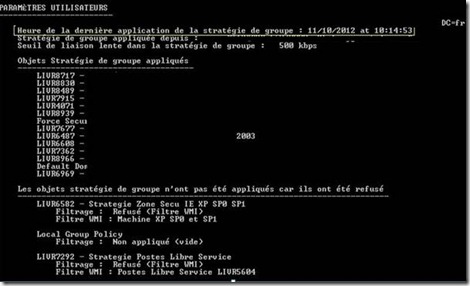Le déploiement de l’agent SCCM dans une infrastructure peut générer des messages d’erreur dans les journaux d’évènements clients.
En effet, on peut rapidement saturer les journaux SYSTEM des clients et serveurs par des erreurs DCOM 10016.
Ces erreurs sont gênantes vu quelles sont inscrites chaque minute.
Elles sont généralement dues à des permissions insuffisantes sur des composants DCOM.
La procédure de résolution est la suivante :
1. Identifier l’application DCOM qui génère l’erreur, pour cela il faut recherche dans le registre l’ID ![]() .
.
2. Après avoir identifier l’application ID :
3. Ouvrir la console Component Services en tapant dans la Dcomcnfg.exe :
4. Dans la console Component Services, cliquer sur DCOMConfig :
5. Rechercher dans la liste l’APP ID (étape 2)
6. Faire ensuite un clic droit sur SMS Agent et cliquer sur Propriétés :
Cliquer ensuite sur Security
7. Cliquer ensuite sur Edit
8. Vérifier que l’autorisation « Local Launch » est autorisé pour le compte System
Dans notre cas, l’autorisation est refusée. Ce qui explique l’erreur DCOM.
Pour corriger le problème, il faut cocher la case « Local Launch » est sur Allow.
En conclusion, cette erreur peut être résolue manuellement via la procédure ci-dessus ou elle peut être automatisée via la création d’une GPO .
Celle-ci pourra se baser sur un script d’ouverture de session qui va importer une clé de registre .Cette clé de registre va mettre à jour les permissions DCOM.
A très bientôt
Khalil Bezneiguia


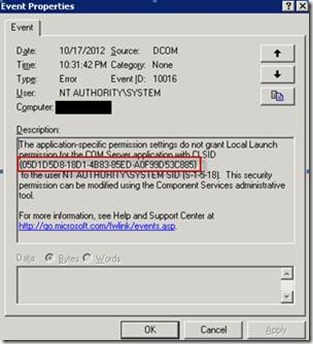



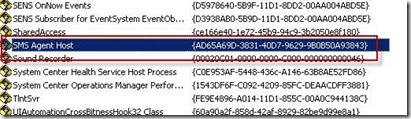
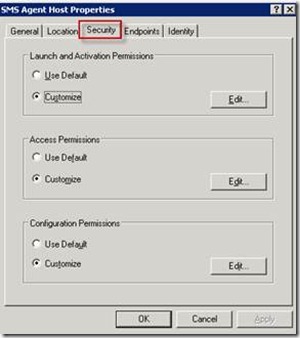
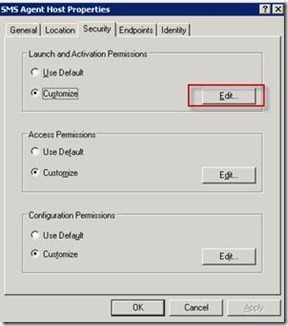
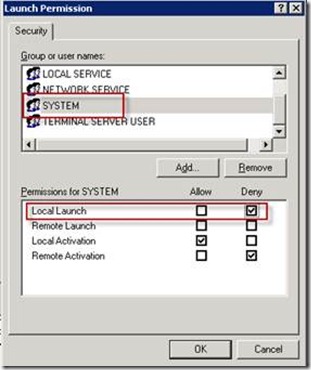
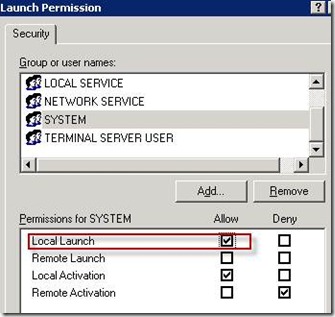
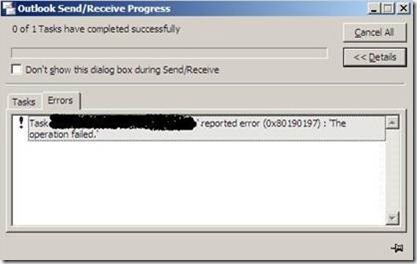
![clip_image002[4] clip_image002[4]](http://blog.piservices.fr/wp-content/uploads/old/clip_image002%5B4%5D_thumb.jpg)